Net zoals jij en ik heeft ook je iPhone een naam. Dit zogeheten IMEI-nummer heb je soms nodig om bepaalde zaken te regelen, maar dan moet je het nummer wel kunnen vinden. Geen nood! Zo achterhaal je de IMEI van je iPhone.
Lees verder na de advertentie.
Steun iPhoned
Je gebruikt een adblocker. Dat vinden we jammer, want advertenties hebben we nodig om onze artikelen gratis aan te bieden. Steun iPhoned door ons aan je whitelist toe te voegen. Alvast bedankt!
Waarom de IMEI van je iPhone belangrijk is
Je mag het direct vergeten, maar de afkorting IMEI staat voor International Mobile Equipment Identity. Dat zijn een hoop woorden voor een unieke code (bestaande uit 15 cijfers) waaraan telefoons herkend worden. Iedere iPhone en alle andere smartphones hebben hun eigen IMEI.
Meestal is er weinig positiefs aan de hand op het moment dat je de IMEI van je iPhone nodig hebt. De politie vraagt er bijvoorbeeld naar wanneer je aangifte van diefstal wilt doen. Ook heeft je telecomprovider de IMEI weleens nodig, bijvoorbeeld wanneer je problemen met je netwerkinstellingen hebt.
Tot slot kun je met deze code achterhalen welke model Apple-telefoon je eigenlijk hebt, en hiermee bijvoorbeeld uitrekenen hoe oud je iPhone precies is.
Zo achterhaal je de naam van je iPhone
Terug naar het goede nieuws, want het is helemaal niet lastig om het IMEI-nummer van je iPhone te achterhalen. Sterker nog, zelfs wanneer je het toestel zelf kwijt bent is er een grote kans dat je nog achter haar of zijn naam kunt komen.
1. IMEI vinden via de iPhone zelf
We beginnen echter met de makkelijkste optie: via de telefoon zelf.
- Pak je iPhone erbij en open de Instellingen-app;
- Tik op ‘Algemeen’ en ga naar ‘Info’;
- In dit menu staat het IMEI-nummer.
Heb je het IMEI-nummer nu nodig? Je kunt deze code direct vanuit de Instellingen-app kopiëren door je vinger er even op te leggen. Vervolgens wordt de code overgenomen en kun je deze in een andere app plakken.
2. Bekijk de simkaarthouder
Deze manier is iets minder toegankelijk dan de vorige, maar nog steeds relatief simpel. Hoogstwaarschijnlijk staat het IMEI-nummer van je iPhone namelijk ook op het houdertje waarmee je de simkaart in je telefoon plaatst.
De code staat op de zijkant aangegeven, net naast de opening voor het pinnetje. Dit is het geval voor iedere iPhone die Apple sinds 2015 uitbracht.
Steun iPhoned
Je gebruikt een adblocker. Dat vinden we jammer, want advertenties hebben we nodig om onze artikelen gratis aan te bieden. Steun iPhoned door ons aan je whitelist toe te voegen. Alvast bedankt!
3. Pak je Mac (of computer) erbij
Heb je je iPhone (weleens) gekoppeld met een Mac of Windows-computer? Waarschijnlijk staat de IMEI-code dan ook in de Finder (op Macs) of in iTunes (op oudere Macs en Windows-computers).
- Sluit simpelweg je iPhone aan op de computer;
- Open de Finder, of iTunes;
- Ga naar tabblad ‘Algemeen’ (of klik op ‘Overzicht in iTunes);
- Klik op ‘Telefoonnummer’ onder de naam van je telefoon om onder meer het IMEI-nummer te vinden.
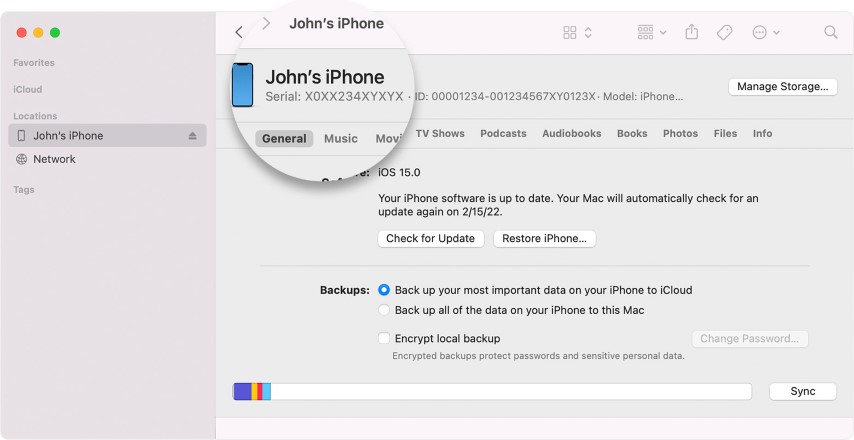
4. Wanneer je de iPhone niet meer hebt
Is je iPhone gestolen, of ben je ‘m ergens verloren? Dan kun je de IMEI-code misschien achterhalen via Apple zelf. Ga naar de officiële website en log in met je Apple ID, het account dat je ook gebruikt hebt tijdens het instellen van je telefoon. Ga vervolgens naar het gedeelte ‘Apparaten’ en selecteer jouw telefoon om onder meer het IMEI-nummer te vinden.
Tot slot kun je ook de verpakking van jouw Apple-telefoon erbij pakken. Onderaan het doosje vind je allerlei soorten streepjescodes, waaronder eentje voor de IMEI-code.
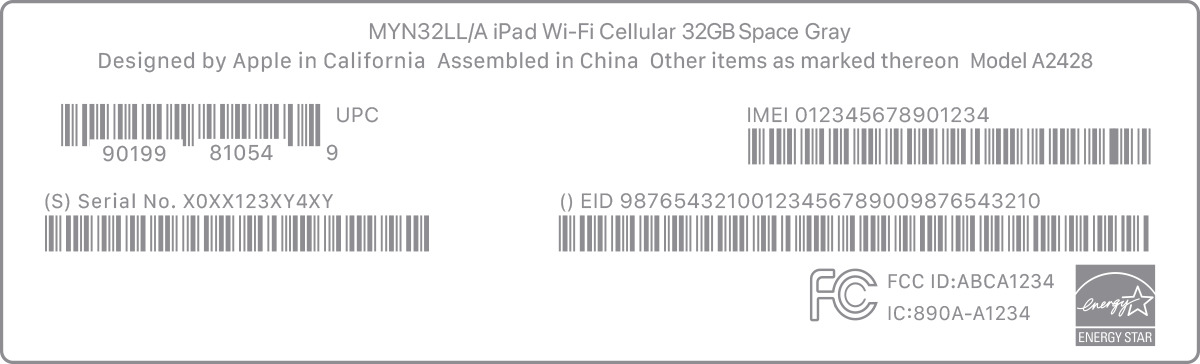
Meer tips voor je iPhone
iPhoned is het startpunt voor Apple-liefhebbers. Onze website en app staan boordevol handige tips om het maximale uit je Apple-gadgets te halen. We leggen bijvoorbeeld uit hoe je een Apple Watch met één hand kunt besturen en wat je moet doen wanneer AirPods continu uit je oren vallen.
Steun iPhoned
Je gebruikt een adblocker. Dat vinden we jammer, want advertenties hebben we nodig om onze artikelen gratis aan te bieden. Steun iPhoned door ons aan je whitelist toe te voegen. Alvast bedankt!